
GoPro撮影用SDカードが足りなくて困るくらいなら、余らせるくらい大量のSDカードを用意するgoldear@goldear820です。
SDカードはいくらあっても足りない、とにかくお金がかかる、カード枚数が増えれば増えるほどファイル管理が面倒になっていきます。
今回は旅先で撮影したデータのバックアップ方法について考えてみました。
目次
どうやってバックアップする?
SDカード内の撮影データを読み取って、別のストレージにコピーするためのハードデバイスは必須です。
PCレスでデータのバックアップができるバックアップ専用デバイスはあります。「あれば便利なんだろうなぁ」とは常々思いますが、わざわざお金をかけたくないので、今回は手持ちのデバイスでバックアップを検討します。
ノートPC

私は普段の旅行にノートPCを持ち歩いていないですし、バイクツーリングとなると荷物は極力減らしたいです。
それにノートPCのSSDストレージに一時的でも動画ファイルを書き込みたくないですね。SSDは書込み量が決まっていますので。
小型UMPC(600g前後)でもツーリングに持っていくには重いので、それならば次に挙げるスマホ&タブレットで十分な気がします。
スマホ&タブレット

今や、多くの方が一台は持ち歩いているであろうスマホやタブレット、現実的に考えて使わない手はないですね。
近年USB-TypeC 搭載デバイスが増えてきているのでUSB-TypeCハブを使えば、大体のことは処理可能です。
私は旅行時にはiPad mini6 を常に持ち歩いているので、今回はiPad mini6を使ってバックアップを行います。もちろんUSB-TypeC搭載のAndroidスマホやタブレットでもバックアップは可能です。
どこにバックアップする?
USB-TypeC搭載 iPad mini6 を使ってバックアップを行いますが、データをどこにバックアップするか考えてみます。
いつバックアップするか?ですが、移動中にバックアップするでも良いですが、今回は旅館やホテルに到着してからバックアップを行うことを想定しています。
オンラインストレージにバックアップする
第一候補はGoogle Photo だったのですが、2021年5月末で無料の無制限アップロードを終了しているため、ストレージ容量が圧倒的に足りません。現在はGoogleドライブ共通で15GBとなっています。
第二候補はAmazon photo だったのですが、動画アップロードが5GBに制限されていました。
Amazon Prime会員であれば写真(無圧縮RAWを含む)の無制限アップロードが可能です。ただし無料会員の容量は5GBとなっています。
動画に関してはAmazon Prime会員/非会員いずれも無料では5GBで、それ以上のアップロードは有料プランに加入する必要があります。
今回はGoProの動画データなので使えそうにないです。(ヘッダ偽装でアップロードできそうですが)
オンラインストレージはデータバックアップには最も適切かと思うのですが、いかんせん無料だとストレージ容量(5GB~20GB程度)が足りないですね。月額課金もなかなか良いお値段するので、懐が痛みます。。。
懐事情以外にも、オンラインストレージでバックアップ時の通信環境も重要です。
モバイル回線では当然通信費がかかりますし、旅館やホテルに十分な通信環境が整っているとも限りません。通信環境を確保できないというリスクもある以上、この方法は却下です。
VPNを張って自宅PC環境にバックアップする
オンラインストレージサービスにお金をかけたくないというだけであれば、Tailscale VPNが有効です。
Tailscale VPNを使えば、自宅PC環境の大容量HDDに保存できますが、今回は通信環境を確保できないリスクを考えて、この方法も却下とします。
Tailscale VPNの導入自体は非常に簡単なので、自宅PC環境が整っている方はオススメです。
以下記事でTailscale VPNの導入を解説していますので、参考までにどうぞ。

ローカルストレージにバックアップする

今まで挙げてきた方法の中で最もローテクだけど、確実にバックアップできるのはこちらの方法です。
2.5インチHDDは、容量単価が安い、SATA3(6.0Gbps)で速度は十分、小型軽量で持ち運びやすいです。
ただし、HDDは衝撃に弱いので、お金に余裕のある方は衝撃に強い2.5インチSSDを使うことをオススメします。私はその辺に転がっていたHDDを使用します。

HDDをむき出しの状態(上図右)で使っても問題ないですが、マウンタ(上図左)を使って絶縁しておくと安心です。
2.5インチHDDを搭載していたThinkPadに標準付属していたマウンタですが、今手に入れることができるか不明です。。。
実際にバックアップしてみる
気になる転送速度は完全に環境依存となります。今回の環境ではmicroSD がボトルネックなので約40MByte/secのスループットが出れば良い方です。
予想では256GByteのデータを転送するのに要する時間は約110分+α(CPU処理のオーバーヘッド)です。
バックアップ環境/使用機材一覧
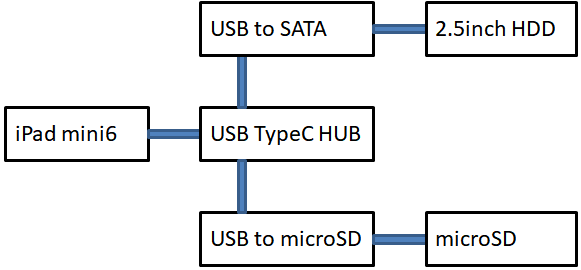
① iPad mini6
② 2.5インチHDD
③ microSD 256GB UHS-I U3 V30 A1 Class10
④ USB-SATA3 変換アダプタ
⑤ USB-microSD 変換アダプタ
⑥ USB-TypeC HUB

④は2.5インチ専用のUSBバスパワー駆動を想定したアダプタがコンパクトで良いです。私はPLEXTOR製SSDがぶっ壊れた時にもらった粗品(非売品)を使います。

⑤はmicroSDをUSB3.0(5Gbps)に変換できれば何でも良いです。microSDの転送速度がボトルネックになるのでUSB3.0で十分です。

⑥は様々な種類ものがありますが、USB-TypeA/Cポート数が最低2つ、SD/microSD接続があるならあったほうが良い、より安定してデータ転送するのであればUSB-PDポートが有ると尚良しです。
HDDの準備
iPadに接続可能なストレージのフォーマットは以下Apple公式ページに記載されています。
fat, fat32, exfat, apfs が対応しているようですが、windowsユーザーはexfatが無難ですね。またexfatはMicrosoftが規定したフォーマットなので、Windowsでフォーマットした方が安全です。
とりあえず、使用するストレージ(今回は2.5インチHDD)は事前に「exfat」でフォーマットしておきます。
「ファイル」アプリでバックアップ実行
アプリはiOS/iPadOSに標準インストールされている「ファイル」を使用します。
Androidアプリであれば「FX File Explorer」がオススメです。私が普段愛用しているAndroid専用ファイラーです。またスマホ本体のメーカーが標準搭載していることもありますので、そちらを利用するのもOKです。
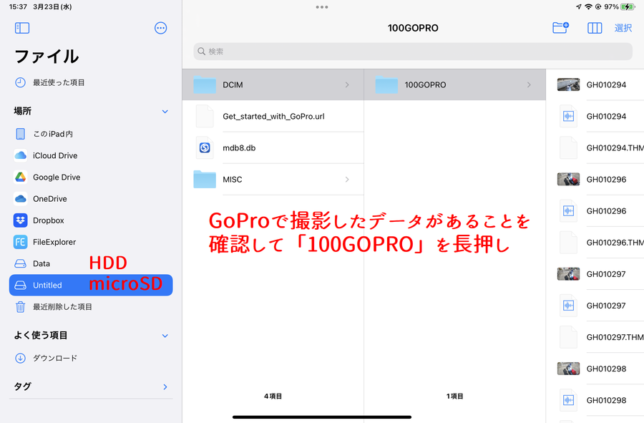
バックアップ環境図通りに接続して、「ファイル」を開くとHDDとmicroSDが追加されます。GoProでmicroSDをフォーマットしている場合、「100GOPRO」直下に動画像が保存されます。
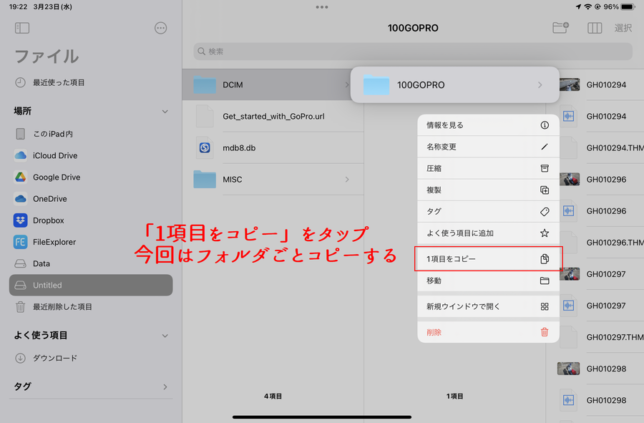
私は後に撮影順にリネームするため「100GOPRO」フォルダごとコピーしておきます。任意の動画像を選択してコピーでもOKです。
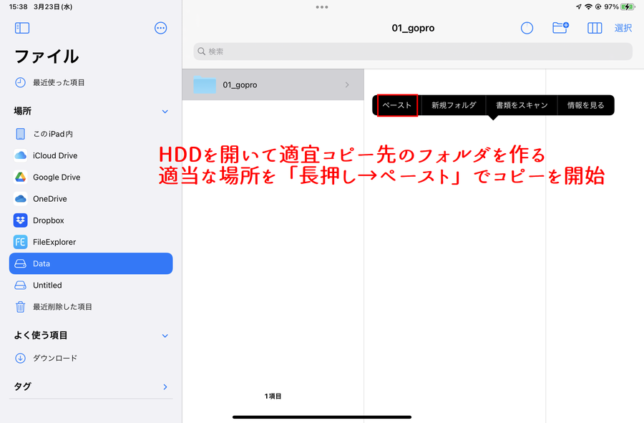
HDDを開いて適当なところを長押ししてペーストをタップするとコピーが開始されます。HDDにあらかじめコピー先フォルダを作っておいても良いですね。
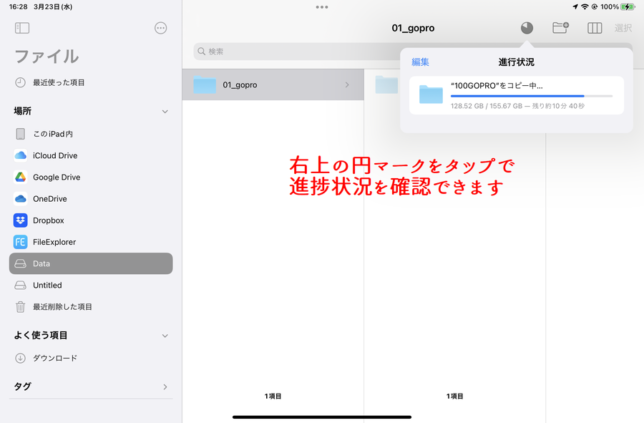
コピー中は右上の円マークで進捗状況を確認できます。
転送速度 実測値
microSDの撮影データ「155.67GByte」をHDDへ転送するのに要した時間は「1時間1分34秒22」でした。
スループット実測値は 「43.15MByte/sec」 で大体予想通りの結果となりました。microSDの保証速度が V30 (30MByte/sec) なので、まぁまぁ頑張っている方ですね。
とは言ってもUHS-Iではこれ以上の速度は出ないので、ボトルネック解消にはUHS-IIのmicroSDを使用する必要があります。UHS-IIは下位互換があるので、GoProでも使用できるはずです。
まとめ
外付け2.5インチHDDにGoPro撮影データをバックアップしてみましたが、果たして最適解なのかどうかは運用で確認していこうと思います。明らかな欠陥があれば、この場で追記します。

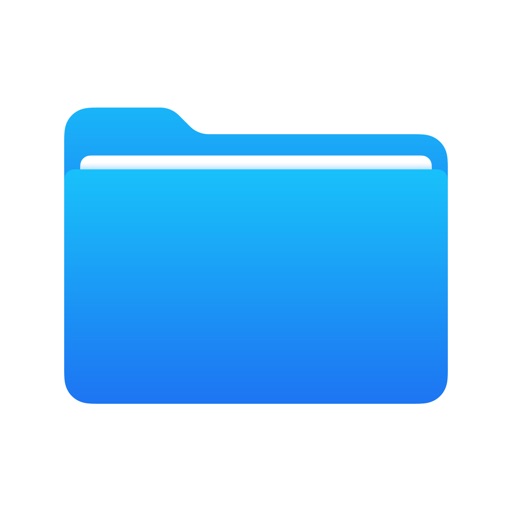




コメント